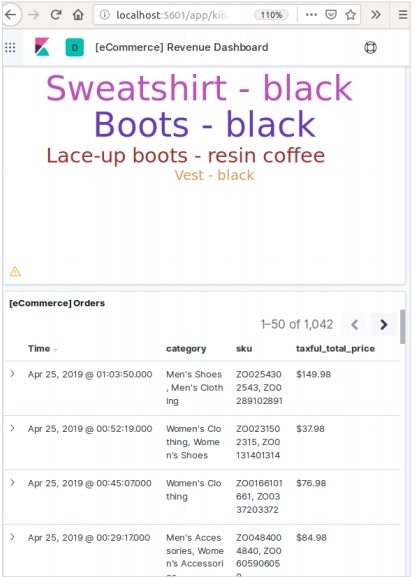📌 相关文章
- Elasticsearch-饼图
- Elasticsearch-饼图(1)
- Elasticsearch-安装(1)
- Elasticsearch-安装
- 填充 (1)
- c++中的零填充(1)
- Elasticsearch-标签云
- Elasticsearch-标签云(1)
- Elasticsearch-测试(1)
- Elasticsearch-测试
- Elasticsearch-模块(1)
- Elasticsearch-模块
- Elasticsearch教程
- Elasticsearch教程(1)
- elasticsearch npm (1)
- 讨论Elasticsearch
- 讨论Elasticsearch(1)
- 向左填充零python(1)
- c++代码示例中的零填充
- 安装 elasticsearch - Shell-Bash (1)
- Elasticsearch-映射
- Elasticsearch-映射(1)
- Elasticsearch-分析(1)
- Elasticsearch-分析
- Elasticsearch-数据表
- Elasticsearch-数据表(1)
- Elasticsearch-画布
- Elasticsearch-画布(1)
- Elasticsearch-SQL访问
📜 Elasticsearch-填充
📅 最后修改于: 2020-10-30 14:15:41 🧑 作者: Mango
在本章中,让我们学习如何向Elasticsearch添加一些索引,映射和数据。请注意,本教程中说明的示例中将使用其中的某些数据。
创建索引
您可以使用以下命令创建索引-
PUT school
响应
如果创建了索引,则可以看到以下输出-
{"acknowledged": true}
新增资料
Elasticsearch将存储我们添加到索引中的文档,如以下代码所示。给文档提供了一些ID,这些ID用于识别文档。
请求正文
POST school/_doc/10
{
"name":"Saint Paul School", "description":"ICSE Afiliation",
"street":"Dawarka", "city":"Delhi", "state":"Delhi", "zip":"110075",
"location":[28.5733056, 77.0122136], "fees":5000,
"tags":["Good Faculty", "Great Sports"], "rating":"4.5"
}
响应
{
"_index" : "school",
"_type" : "_doc",
"_id" : "10",
"_version" : 1,
"result" : "created",
"_shards" : {
"total" : 2,
"successful" : 1,
"failed" : 0
},
"_seq_no" : 2,
"_primary_term" : 1
}
在这里,我们添加了另一个类似的文档。
POST school/_doc/16
{
"name":"Crescent School", "description":"State Board Affiliation",
"street":"Tonk Road",
"city":"Jaipur", "state":"RJ", "zip":"176114","location":[26.8535922,75.7923988],
"fees":2500, "tags":["Well equipped labs"], "rating":"4.5"
}
响应
{
"_index" : "school",
"_type" : "_doc",
"_id" : "16",
"_version" : 1,
"result" : "created",
"_shards" : {
"total" : 2,
"successful" : 1,
"failed" : 0
},
"_seq_no" : 9,
"_primary_term" : 7
}
这样,我们将在接下来的章节中继续添加工作所需的任何示例数据。
在Kibana中添加样本数据
Kibana是一个GUI驱动的工具,用于访问数据和创建可视化。在本节中,让我们了解如何向其中添加样本数据。
在Kibana主页中,选择以下选项以添加示例电子商务数据-
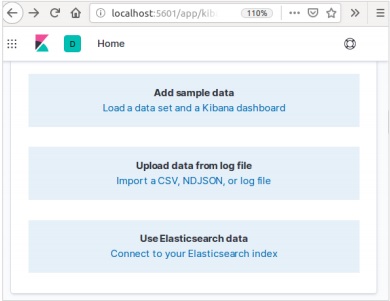
下一个屏幕将显示一些可视化效果和一个添加数据的按钮-
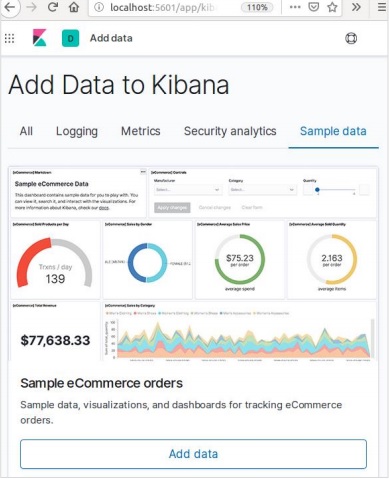
单击添加数据将显示以下屏幕,确认该数据已添加到名为eCommerce的索引中。